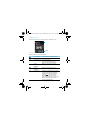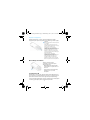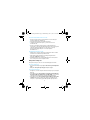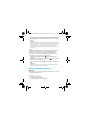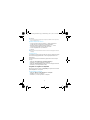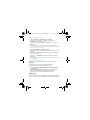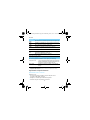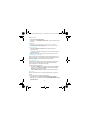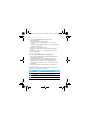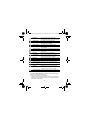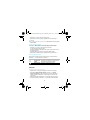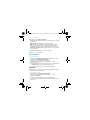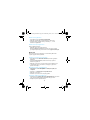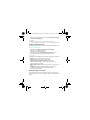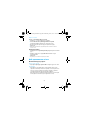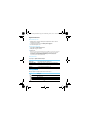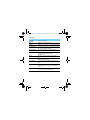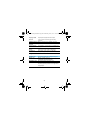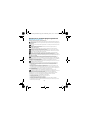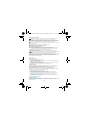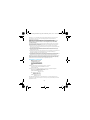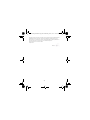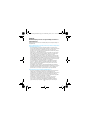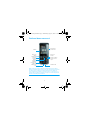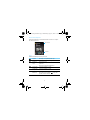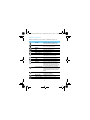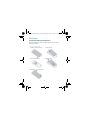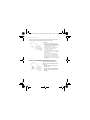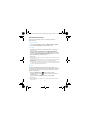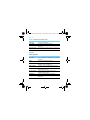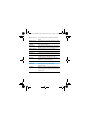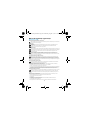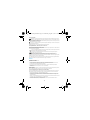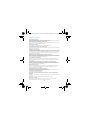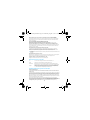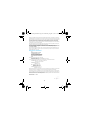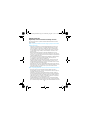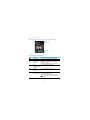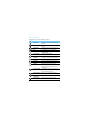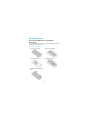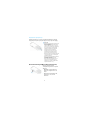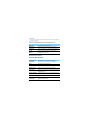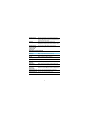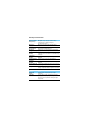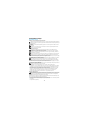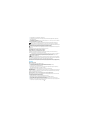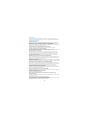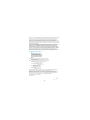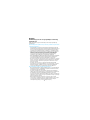Philips CTX333BLK/00 Manual de utilizare
- Categorie
- Telefoane mobile
- Tip
- Manual de utilizare

1
Ваш телефон
Компания Philips постоянно стремится улучшать свои изделия. Из-
за обновления программного обеспечения данное руководство
пользователя может немного не соответствовать вашему изделию.
Поэтому компания Philips сохраняет за собой право вносить
изменения в данное руководство пользователя или аннулировать
его в любое время без предварительного уведомления. Телефон
соответствует всем необходимым стандартам.
Экран
TFT
Снять трубку
Регулировка
громкости
Разъем micro-USB
Разъем для
наушников
Кнопка "Отбой",
Вкл/выкл
питание
Клавиша
навигации и
подтверждения
Левая
функциональная
клавиша
Правая
функциональная
клавиша
Клавиша
блокировки/
разблокировки
X333 ENG_Book.book Page 1 Wednesday, June 1, 2011 8:59 AM

2
Начальный экран
Начальный экран вашего телефона имеет следующие зоны:
Клавиши
Информация об основных клавишах.
Клавиша Название Функция
(
Набор номера Позвонить или ответить на вызов.
C
Подтверждение Выбрать или подтвердить параметр
)
Отбой/Питание/
Выйти
Завершить вызов;
Нажмите и удерживайте, чтобы
включить/выключить телефон;
Вернуться на начальный экран.
R
Левая
функциональная
клавиша
Выбрать параметры на экране.
R
Правая
функциональная
клавиша
Выбрать параметры на экране.
*
Блокировка/
Разблокировка
Нажмите и удерживайте *, чтобы
блокировать клавиатуру;
Чтобы разблокировать клавиши,
нажмите левую функциональную
клавишу
R, а затем * (либо
удерживайте клавишу *, метод
разблокировки можно установить в
Меню->Настройки->Телефон->
Метод разблокировки) .
Строка состояния
Ярлыки
X333 ENG_Book.book Page 2 Wednesday, June 1, 2011 8:59 AM

3
Значки и символы
Информация о значках и символах на экране.
Значки Название Функция
Без звука
Телефон не звонит при приеме звонка.
Вибрация
Телефон вибрирует при приеме звонка.
Аккумулятор
Индикатор уровня заряда аккумулятора.
SMS
Есть новое сообщение.
MMS
Есть новое мультимедийное
сообщение.
Пропущенный
вызов
Есть пропущенные вызовы.
Переадресация
вызовов
Включена переадресация вызовов.
Bluetooth
Bluetooth включен.
Гарнитура
Гарнитура подключена к телефону.
Будильник
Будильник включен.
Роуминг
Отображается, если телефон
зарегистрирован в другой сети
(особенно, если вы находитесь за
границей).
Зона покрытия
Зона покрытия вашего оператора.
За дополнительной информацией
обратитесь к оператору связи.
Черный список
Указывает на то, что включен черный
список.
Блокировка
клавиш
Клавиатура заблокирована.
Карта памяти
Используется карта памяти.
GPRS
Телефон подключен к сети GPRS.
EDGE
Телефон подключен к сети EDGE.
X333 ENG_Book.book Page 3 Wednesday, June 1, 2011 8:59 AM

4
Подготовка к эксплуатации
Информация о том, как вставить SIM-карту и зарядить
аккумулятор перед первым использованием.
Вставьте SIM-карту
1
Снимите заднюю крышку.
2
Извлеките аккумулятор.
3
Вставьте карту SIM 1/SIM 2.
4
Вставьте аккумулятор.
5
Установите заднюю крышку
на место.
X333 ENG_Book.book Page 4 Wednesday, June 1, 2011 8:59 AM

5
Зарядите аккумулятор
Новый аккумулятор частично заряжен. Индикатор заряда
аккумулятора в правом верхнем углу указывает уровень заряда.
MicroSD (карты памяти)
Соединение с ПК
Программное обеспечение для передачи данных (Mobile Phone
Tools) позволяет синхронизировать телефон с компьютером. Это
приложение можно использовать для синхронизации между
телефоном и ПК таких данных, как телефонная книга, календарные
события, аудио/видео файлы, файлы изображений.
Советы:
•
Можно использовать телефон во время
его зарядки.
•
Если зарядное устройство остается
подключенным к мобильному телефону
при полностью заряженном
аккумуляторе, это не приводит к
повреждению аккумулятора. Выключить
зарядное устройство можно только
путем отсоединения его от розетки.
•
Если вы не собираетесь использовать
телефон несколько дней, рекомендуем
вынуть аккумулятор.
•
Если полностью заряженный
аккумулятор не используется, он будет
терять свой заряд со временем.
•
Если аккумулятор используется в
первый раз или не использовался
длительное время, то для его зарядки
может потребоваться больше времени.
Память телефона можно
расширить с помощью карты
MicroSD (до 32Гб).
1
Выровняйте карту MicroSD по
отношению к слоту. Вставьте ее
на место.
2
Чтобы извлечь карту MicroSD,
нажмите на нее, а затем
вытащите.
X333 ENG_Book.book Page 5 Wednesday, June 1, 2011 8:59 AM

6
Установка MobilePhoneTools на ПК
1
Вставьте прилагающееся программное обеспечение для
передачи данных в CD-привод.
2
Запустите программу установки autorun.exe.
3
Следуйте указаниям на экране, и установка начнется
автоматически.
4
После установки ПО, войти в папку с приложением (по
умолчанию C:\Program Files\Mobile PhoneTools for X333). Далее
открыть подпапку "USB_Driver" и запустить установку
дополнительных драйверов с помощью ярлыка
InstallDriver.exe.
Соединение телефона с ПК
1
Подключите телефон к ПК при помощи кабеля micro-USB из
комплекта поставки или через Bluetooth.
2
При подключении кабеля micro-USB для подключения
выберите
COM-порт в телефоне.
3
Дважды щелкните на значке MobilePhoneTools на ПК, после
этого отобразится значок подключения.
Настройка телефона
Настройте телефон согласно собственным предпочтениям.
Укажите время/дату
1
На начальном экране перейдите к Меню>Настройки>Время и
дата
.
2
Выберите Настроить время/дату: Введите цифры.
Настройки SIM-карты
1
Убедитесь, что ваш телефон включен. Если требуется, введите
PIN-код.
2
Перейдите в меню Настройки>Телефон>Настройка SIM-карт>
Настройки SIM-карт>Имя или значок SIM1/SIM2
, чтобы ввести
название или установить значок для каждой SIM-карты
.
3
Перейдите в меню Настройки-Настройка SIM-карт>Настройка
режимов
. В этом меню вы можете выбрать режим работы
телефона, с одной либо двумя SIM-картами одновременно.
X333 ENG_Book.book Page 6 Wednesday, June 1, 2011 8:59 AM

7
4
Перейдите в меню Настройки-Телефон- Настройка SIM-карт>
Основная SIM
, чтобы выбрать SIM1/SIM2 в качестве основной
карты.
Внимание:
•
PIN-код устанавливается заранее и сообщается вашим оператором или продавцом.
•
При вводе неправильного PIN-кода три раза подряд SIM-карта блокируется.
Чтобы разблокировать ее, необходимо запросить PUK-код у вашего оператора.
•
При вводе неправильного PUK-кода десять раз подряд SIM-карта будет
заблокирована навсегда. Если такое произойдет, обратитесь к своему оператору
или продавцу.
Профили
Профили определяются для нескольких видов окружения. Они
подразумевают определенные параметры мелодий звонка,
громкости и т.п. Заранее запрограммированные профили
позволяют легко настроить параметры входящих звонков и
сообщений в соответствии с необходимостью.
1
Перейдите к Профили, нажмите C, чтобы активировать
профиль.
2
Нажмите левую функциональную клавишу R,чтобы изменить
мелодию звонка, громкость и т.п.
Чтобы активировать режим
Встреча, нажмите и удерживайте
#.
Внимание:
•
При выборе режима полета, вы разрываете соединение между телефоном и
мобильной телефонной сетью вашего телефона.
Использование телефона
Вызовы
Информация о том, как позвонить или ответить на вызов, а также
о других функциях вызовов.
Выполнение вызова
1
Введите номер телефона
2
Чтобы позвонить, нажмите
(
.
3
Чтобы завершить вызов, нажмите ).
X333 ENG_Book.book Page 7 Wednesday, June 1, 2011 8:59 AM

8
Советы:
•
Чтобы ввести номер в международном формате, нажмите
0
и не отпускайте,
пока не появится знак "+".
Прием и завершение вызова
1
Чтобы ответить на вызов, нажмите
(
(Для регулировки
громкости звука используйте боковые клавиши).
2
Нажмите правую функциональную клавишу R, чтобы
использовать
громкую связь во время звонка.
3
Чтобы завершить вызов, нажмите ).
Советы:
•
Для приема и завершения вызовов можно использовать входящую в комплект
гарнитуру.
Быстрый набор
С начального экрана можно звонить на заранее заданные номера
путем нажатия и удерживания соответствующей кнопки этой
клавиатуры.
Чтобы назначить контактный номер одной из кнопок быстрого
набора:
1
Выберите Настройки>Телефон>Быстрый набор.
2
Нажмите C, чтобы активировать функцию.
3
Выберите Задать номер для выбора соответствующей кнопки.
4
Нажмите C, чтобы добавить номер.
Создание и отправка сообщений
Можно использовать меню Сообщения для отправки текстовых и
мультимедийных сообщений.
Отправка SMS-сообщения
1
Выберите Меню>Сообщения>Новое сообщение.
2
Введите текстовое сообщение.
3
Нажмите C, чтобы отправить сообщение.
X333 ENG_Book.book Page 8 Wednesday, June 1, 2011 8:59 AM

9
Отправка MMS-сообщения
1
Выберите Меню>Сообщения>Новое сообщение.
2
Введите текст и нажмите RОпции, чтобы добавить
мультимедийное содержание.
3
Нажмите C, чтобы отправить мультимедийное сообщение.
Внимание:
•
Законом запрещается отправка с помощью MMS-сообщения изображений и
мелодий, защищенных авторским правом (ограничение на ММS сообщение - 300 кб).
Отправка электронных писем
1
Перейдите к Меню>Сообщения>Эл. почта.
2
Завершив настройку новой учетной записи, нажмите C чтобы
выбрать ее.
3
Нажмите RОпции>Новое эл.письмо, введите адрес (Кому),
тему и содержимое.
4
Нажмите RОпции>Отправ., чтобы отправить эл. письмо.
Внимание:
•
За параметрами настройки почтового сервера обратитесь к поставщику услуги
электронной почты.
Получение электронных писем
Полученные электронные письма можно смотреть в папке
Входящие.
Чтобы автоматически получать электронные письма:
1
Выберите учетную запись электронной почты.
2
Перейдите в Опции>Настройки>Доп.настройки>Настройки
учетной записи.
3
В меню Интервал проверки, выберите нужный промежуток
времени. Теперь ваш почтовый ящик автоматически
проверяется через заданный промежуток времени.
Ввод текста
Ваш мобильный телефон поддерживает несколько методов ввода
текста, в том числе T9, ввод английских букв, ввод цифр и символов.
X333 ENG_Book.book Page 9 Wednesday, June 1, 2011 8:59 AM

10
Клавиши
Описание методов ввода:
Внимание:
•
Поддерживаемые методы ввода могут отличаться в зависимости от языка,
выбранного для телефона.
Управление телефонной книгой
Добавление нового контакта
Первый способ:
1
На начальном экране введите номер и выберите место
хранения. (SIM1/SIM2/ Телефон).
2
Введите по желанию дополнительные данные.
3
Нажмите OK, для завершения сохранения.
Клавиши Функция
#
Кратковременно нажмите для выбора метода ввода.
#
Нажмите и удерживайте, чтобы выбрать язык ввода.
*
Ввод символов и знаков препинания.
*
Нажмите и удерживайте для включения или
выключения режима T9.
0
Ввод пробела.
R Используйте правую функциональную клавишу для
удаления предыдущего символа.
C
Выбор или подтверждение символа.
Метод ввода Функция
Интеллектуальный
ввод текста T9
®
Нажимайте только один раз на клавишу,
соответствующую каждой букве слова: нажатия
клавиш анализируются и во всплывающем окне
отображается слово, предлагаемое Т9
®
.
Ввод цифр Нажмите цифровую клавишу, чтобы ввести
цифру.
X333 ENG_Book.book Page 10 Wednesday, June 1, 2011 8:59 AM

11
Второй способ:
1
Перейдите к Меню-Контакты.
2
Нажмите L Oпции>Добавить контакт, чтобы добавить новый
контакт.
Советы:
•
Контакты сохраненные в телефоне (а не на SIM-карте) могут содержать
расширенную информацию, например, домашний номер, служебный номер,
изображение контакта и мелодии звонка.
Поиск контакта
1
Перейдите к Меню->Контакты (либо нажмите Имена на
главном экране).
2
С помощью навигационных клавиш < или > выберите нужную
телефонную книгу.
3
Выберите контакт из списка либо воспользуйтесь поиском.
Управление контактами
Можно копировать и перемещать контакты между SIM-картой и
памятью телефона, а также удалять контакты. Перейдите к меню
Контакты>Oпции, чтобы выбрать нужные параметры.
Настройка групп:
Контакты можно разделить на группы. Для разных групп можно
использовать разные мелодии вызова для идентификации, а
также отправлять сообщения всей группе.
Добавить контакты в группу:
-
Перейдите в Контакты, нажимайте навигационные клавиши <
или >, чтобы выбрать пункт Группа, затем выберите Новая
группа
и отредактируйте данные.
-
В меню Группа нажмите , для добавления членов группы.
Моя vCard
Можно отправлять свою контактную информацию с помощью
vCard.
Чтобы отправить контактную информацию:
1
Перейдите в меню Контакты>Опции>Отправить визитку.
2
Выберите далее один из вариантов: Как SMS/Как MMS/По email/
Через Bluetooth
.
X333 ENG_Book.book Page 11 Wednesday, June 1, 2011 8:59 AM

12
Специальные номера
В телефоне можно хранить список полезных номеров, например,
свои собственные номера, служебные номера, номера голосовой
почты и экстренной службы.
Перейдите к меню
Контакты>Опции>Дополнительно>
Специальные номера:
Мультимедиа
Проигрыватель мультимедиа
Сохраняйте музыкальные файлы MP3, WMA, WAV и AMR в папке
Звуки в памяти телефона или на карте памяти.
Воспроизведение музыки
1
Перейдите к меню Мультимедиа>Аудиоплеер.
2
Используйте следующие кнопки для управления
воспроизведением:
Функция
Название
Мои номера
Редактирование собственного номера..
SOS
Редактирование номера экстренной службы.
Голосовая
почта
Настройка номера сервера голосовой почты, а
также получение сообщений голосовой почты.
Свяжитесь с оператором для получения
информации об учетной записи.
Нажмите и удерживайте 1, чтобы набрать номер
голосовой почты.
Сервисные
номера
Дополнительную информацию можно узнать у
своего оператора связи.
Функция Название
C
Начало или приостановка воспроизведения
<
Выбрать предыдущую песню.
>
Выбрать следующую песню.
X333 ENG_Book.book Page 12 Wednesday, June 1, 2011 8:59 AM

13
Настройки проигрывателя
Перейдите к меню Аудиоплеер>Опции>Настройки:
•
Источник музыки: Воспроизводить аудиофайлы из памяти
телефона или карты памяти.
•
Фоновое воспроизв.: Продолжение воспроизведения после
выхода из аудиоплеера.
•
Повтор: Повторить (многократное воспроизведение текущего
файла);
Повторить все (многократное воспроизведение всех
файлов в папке).
•
Произв.воспр.: Воспроизведение музыкальных файлов в папке
в случайном порядке.
•
Эквалайзер: Выберите музыкальный стиль, подходящий к
вашим песням.
•
Настройки Bluetooth: Включить/выключить стереовыход BT;
Стереогарнитура BT.
•
Обновить список: Обновление всех песен в списке.
Чтобы выключить проигрыватель с начального экрана:
Нажмите ),
ЗАТЕМ ,.
Внимание:
•
При прослушивании музыки выбирайте средний уровень громкости.
Постоянное прослушивание при высоком уровне громкости может негативно
сказаться на вашем слухе.
Камера
Информация о функциях камеры. Можно делать снимки с
помощью камеры вашего телефона.
Используйте боковые клавиши громкости для
регулировки громкости.
R (Правая функциональная клавиша) Вернуться в
предыдущее меню.
)
Переход на начальный экран.
X333 ENG_Book.book Page 13 Wednesday, June 1, 2011 8:59 AM

14
Сделать снимок
1
Перейдите к Меню>Камера и выберите режим
фотографирования.
2
Наведите объектив на объект съемки.
-
С помощью навигационных клавиш
<
или
>
, настройте
яркость.
-
Нажмите боковую клавишу громкости, чтобы увеличить или
уменьшить изображение.
3
Нажмите C, чтобы сделать снимок.
4
Для выхода нажмите правую функциональную клавишу R.
Советы:
•
Все изображения сохраняются в папках Мои файлы>Телефон или Карта
памяти>Изображения.
Просмотр фотографий
Перейдите к Мультимедиа>Просмотр изображений,
1
Просмотр фотографий: нажмите клавишу навигации
<
или
>
,
чтобы выбрать фотографию.
2
Увеличение/уменьшение фотографий: нажмите боковую
клавишу громкости, чтобы увеличить или уменьшить
изображение. После увеличения фотографии нажимайте
навигационные клавиши
+, -,
<
или
>
, чтобы выбрать участок
фотографии.
3
Установить в качестве полноэкранных обоев: нажмите C.
Настройки камеры
При использовании камеры нажмите левую функциональную
клавишу R, чтобы выбрать настройки:
Значок Параметр Функция
Альбом
Просмотр снятых фотографий.
Режим съемки
Выбор режимов съемки.
Сюжетный
режим
Выбор типа сцены для съемки.
Размер изобр.
Выбор размера изображения.
X333 ENG_Book.book Page 14 Wednesday, June 1, 2011 8:59 AM

15
Запись видео
1
Перейдите к Меню>Камера и выберите режим записи видео. (с
помощью навигационных клавиш )
2
Наведите объектив на объект съемки.
-
С помощью навигационных клавиш < или >, настройте яркость.
-
Нажмите боковую клавишу громкости, чтобы увеличить или
уменьшить изображение.
Вспышка
Использование фотовспышки для
улучшения освещенности объекта съемки.
Обнар. лица
Вкл./Выкл. Обнаружения лица.
Автоспуск
Выбор промежутка времени для
автоматической съемки.
Баланс белого
Удаление эффекта окрашивания.
Эффекты
Добавление спецэффектов к
фотографиям.
Доп.настройки
Переход к дополнительным настройкам.
Память
Выбор места хранения фотографий по
умолчанию.
Качество
изображения
Выбор качества изображения.
Экспозамер
Выбор между режимами: Точечный,
Центро-взвешенный и Средний.
Резкость
Усиление или размытие границ объектов.
Контраст
Настройка контрастности.
Насыщенность
Настройка интенсивности цветов.
Метка времени
Выберите, чтобы отображать время
съемки.
Звук затвора
Настройте звук фотообъектива.
Частота
Выберите частоту, чтобы мерцание
источников освещения не оказало
влияния на качество фотографии.
Сброс настроек
Восстановление настроек по умолчанию.
X333 ENG_Book.book Page 15 Wednesday, June 1, 2011 8:59 AM

16
3
Нажмите C, чтобы записать видеоролик.
4
Для выхода нажмите правую функциональную клавишу R.
Советы:
•
Все снятые видеоролики сохраняются в папке Мои файлы>Телефон или Карта
памяти>Видео.
Воспроизведение видео
Перейдите к Мои файлы>Телефон или Карта памяти>Видео.
1
Нажмите C, чтобы начать или приостановить
воспроизведение видеоролика.
2
Нажмите клавишу навигации < или > для быстрой перемотки
вперед или назад.
3
Нажмите *, чтобы войти в полноэкранный режим.
4
Для выхода нажмите правую функциональную клавишу R.
Настройки видеозаписи
При использовании камеры нажмите левую функциональную
клавишу R, чтобы выбрать настройки:
Другие настройки, См. "Настройки камеры" на странице 14.
FM радио
Прослушивание радиостанций
1
Подключите к телефону входящую в комплект гарнитуру.
2
Перейдите к Мультимедиа>Радио, нажмите RОпции>
Автопоиск каналов
. Будет выполнен автоматический поиск
радиостанций, и найденные станции будут автоматически
сохранены.
3
Навигационными клавишами
<
и
>
выберите радиостанцию.
4
Нажмите клавишу навигации -, чтобы выключить FM-радио.
Значок Параметр Функция
Ограничение
записи
Выберите максимальное время записи
и максимальный размер файла.
Запись звука
Выберите, записывать ли звук.
X333 ENG_Book.book Page 16 Wednesday, June 1, 2011 8:59 AM

17
Настройки FM-радио
Перейдите к меню Опции>Настройки:
•
Фоновое воспр.: Продолжение воспроизведения после выхода
из FM-радио.
•
Динамик: Прослушивание радио через динамик.
•
RDS: Активация услуг RDS (в зависимости от радиостанции).
При прослушивании станции с поддержкой RDS телефон
отображает дополнительную информацию от радиостанции.
•
Параметры записи: Выберите формат записи, качество звука и
место хранения.
Чтобы выключить FM-радио с начального экрана
Нажмите ), затем нажмите
C.
Органайзер
Создание списка дел
1
Перейдите к Органайзер>Календарь и выберите дату, затем
нажмите R
Oпции>Добавить событие.
2
Отредактируйте параметры напоминания.
3
Нажмите левую функциональную клавишу R,чтобы
сохранить задачу.
4
Чтобы изменить список дел, выберите задачу, а затем нажмите
R
Oпции>Редакт. чтобы отредактировать задачу.
(Возможно создать не более 25 событий в календаре)
Будильник
Информация об установке и использовании будильника. Можно
установить до пяти будильников.
Установка будильника
1
Перейдите к меню Органайзер>Будильник.
2
Нажмите левую функциональную клавишу L, чтобы
выключить будильник.
3
Нажмите C, чтобы изменить настройки будильника
4
Чтобы сохранить настройки, нажмите левую функциональную
клавишу L.
X333 ENG_Book.book Page 17 Wednesday, June 1, 2011 8:59 AM

18
Выключение будильника
1
Перейдите к меню Органайзер>Будильник.
2
Выберите будильник, который вы хотите выключить.
3
Нажмите левую функциональную клавишу R,чтобы
выключить будильник
.
Выключение звука будильника
Когда будильник звонит,
•
Выберите Стоп: сигнал прекратится.
•
Выберите Дремать: Будильник зазвонит снова по истечении
промежутка времени, установленного в меню
Дремать (минуты).
Bluetooth
Ваш телефон можно подключить к совместимому Bluetooth-
устройству для обмена данными.
Подключение к Bluetooth-устройству
1
Перейдите к меню Bluetooth>Питание, включите функцию
Bluetooth.
2
Нажмите Поиск устройств, появится список доступных
Bluetooth-устройств.
3
Выберите устройство, к которому вы хотите подключиться.
4
Сопряжение будет установлено, если другое устройство
примет ваш запрос.
Отправка файлов через Bluetooth
1
Перейдите к меню Мои файлы и выберите файл для
отправки.
2
Нажмите L Oпции>Отправ.>Через Bluetooth.
3
Выберите устройство.
4
Нажмите ,, чтобы начать отправку файла.
Получение файлов через Bluetooth
1
Перейдите к меню Bluetooth>Настройки>Видимость и сделайте
ваш телефон видимым для других Bluetooth-устройств.
2
Введите пароль и примите запрос.
X333 ENG_Book.book Page 18 Wednesday, June 1, 2011 8:59 AM

19
3
Полученные файлы сохраняются в папке Мои файлы>Телефон
или Карта памяти>Другие.
Советы:
•
Если вы не собираетесь использовать Bluetooth некоторое время,
рекомендуется выключить эту функцию, чтобы сэкономить заряд аккумулятора.
Чтение электронных книг
На вашем телефоне можно читать электронные книги (файлы .txt).
Начать чтение книги
1
Перейдите к Органайзер>Чтение электронных книг.
2
Выберите необходимый файл .txt.
3
Нажмите ,, чтобы начать чтение.
Перейдите к меню
Опции>Настройки>Кодировка, чтобы
выбрать кодировку подходящую для вашего языка.
Настройки
Перейдите к меню Опции, чтобы настроить следующие параметры:
•
Найти: Поиск определенных слов в файле.
•
Перейти к: Переход к определенной строчке.
•
Перейти к/Добавить/Удалить закладку: Перейти к
определенной закладке, добавить закладку к текущей
странице, удалить закладку.
•
Информация о книге: Просмотр названия книги, объема, формата
файла.
•
Настройки: Настройка размера шрифта, автоматической
прокрутки экрана или чтения электронной книги в
полноэкранном режиме.
Проверить мировое время
На начальном экране можно отобразить двое часов: одни часы
будут показывать местное время, другие - время выбранного вами
города.
X333 ENG_Book.book Page 19 Wednesday, June 1, 2011 8:59 AM

20
Мировое время
Войдите в Органайзер>Мировое время,
1
Нажмите C, чтобы активировать функцию.
2
В меню Местные настройки/Зарубежные настройки
навигационными клавишами
< и > выберите город.
3
Можно проверить время и дату в выбранном городе.
Внимание:
•
Будильники, напоминания, запрограммированные события не зависят от
часового пояса.
Конвертер валют
1
Перейдите к меню Органайзер>Конвертер и введите обменный
курс.
2
Введите сумму денег в раздел Местная. Нажмите C для
подтверждения.
Внимание:
•
Результаты расчетов являются ориентировочными.
Веб-приложения и Java
Мобильный браузер Opera
Доступ к веб-сайтам
1
Перейдите к Браузер>Opera mobile и введите адрес веб-сайта.
Настройки
1
Перейдите в настройки (Меню- затем нажмите вниз чтобы
открыть всплывающее меню-Настройки), чтобы открыть меню
настроек, в котором можно добавлять закладки, сохранять
страницы и выполнять другие функции (зайдите в
Дополнительные настройки и укажите Профиль сети который
необходимо использовать для соединения с сетью).
X333 ENG_Book.book Page 20 Wednesday, June 1, 2011 8:59 AM
Pagina se încarcă...
Pagina se încarcă...
Pagina se încarcă...
Pagina se încarcă...
Pagina se încarcă...
Pagina se încarcă...
Pagina se încarcă...
Pagina se încarcă...
Pagina se încarcă...
Pagina se încarcă...
Pagina se încarcă...
Pagina se încarcă...
Pagina se încarcă...
Pagina se încarcă...
Pagina se încarcă...
Pagina se încarcă...
Pagina se încarcă...
Pagina se încarcă...
Pagina se încarcă...
Pagina se încarcă...
Pagina se încarcă...
Pagina se încarcă...
Pagina se încarcă...
Pagina se încarcă...
Pagina se încarcă...
Pagina se încarcă...
Pagina se încarcă...
Pagina se încarcă...
Pagina se încarcă...
Pagina se încarcă...
Pagina se încarcă...
Pagina se încarcă...
Pagina se încarcă...
Pagina se încarcă...
Pagina se încarcă...
Pagina se încarcă...
Pagina se încarcă...
Pagina se încarcă...
Pagina se încarcă...
Pagina se încarcă...
Pagina se încarcă...
Pagina se încarcă...
-
 1
1
-
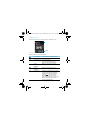 2
2
-
 3
3
-
 4
4
-
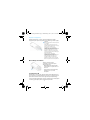 5
5
-
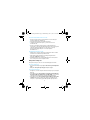 6
6
-
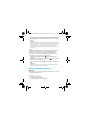 7
7
-
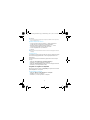 8
8
-
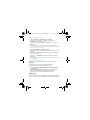 9
9
-
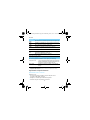 10
10
-
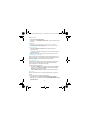 11
11
-
 12
12
-
 13
13
-
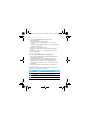 14
14
-
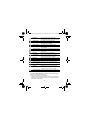 15
15
-
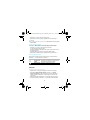 16
16
-
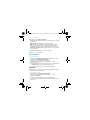 17
17
-
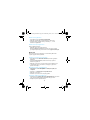 18
18
-
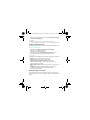 19
19
-
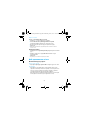 20
20
-
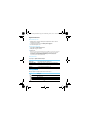 21
21
-
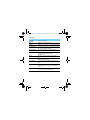 22
22
-
 23
23
-
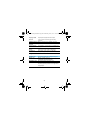 24
24
-
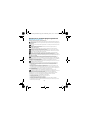 25
25
-
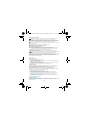 26
26
-
 27
27
-
 28
28
-
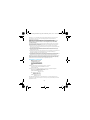 29
29
-
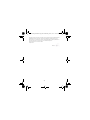 30
30
-
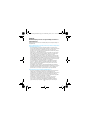 31
31
-
 32
32
-
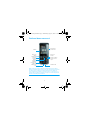 33
33
-
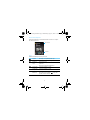 34
34
-
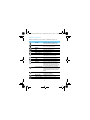 35
35
-
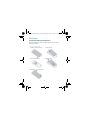 36
36
-
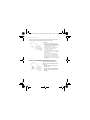 37
37
-
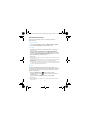 38
38
-
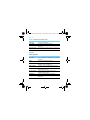 39
39
-
 40
40
-
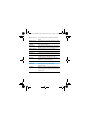 41
41
-
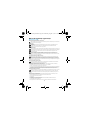 42
42
-
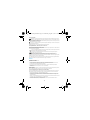 43
43
-
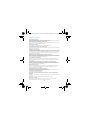 44
44
-
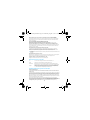 45
45
-
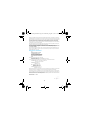 46
46
-
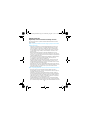 47
47
-
 48
48
-
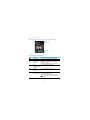 49
49
-
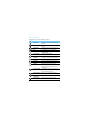 50
50
-
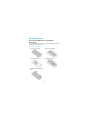 51
51
-
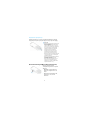 52
52
-
 53
53
-
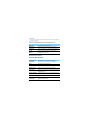 54
54
-
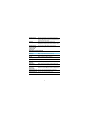 55
55
-
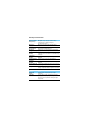 56
56
-
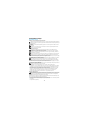 57
57
-
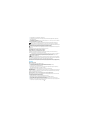 58
58
-
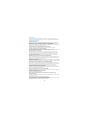 59
59
-
 60
60
-
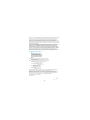 61
61
-
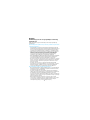 62
62
Philips CTX333BLK/00 Manual de utilizare
- Categorie
- Telefoane mobile
- Tip
- Manual de utilizare
în alte limbi
Lucrări înrudite
-
Philips CTE570GY/00 Manual de utilizare
-
Philips CTX1510BK/00 Manual de utilizare
-
Philips CTX332BLK/00 Manual de utilizare
-
Philips E106 Red Manual de utilizare
-
Philips CTE181BK/00 Manual de utilizare
-
Philips CTE180BK/00 Manual de utilizare
-
Philips CTX128BLK/00 Manual de utilizare
-
Philips E106 Black Manual de utilizare
-
Philips CTE106RD/00 Manual de utilizare
-
Philips CTX519BLK/00 Manual de utilizare